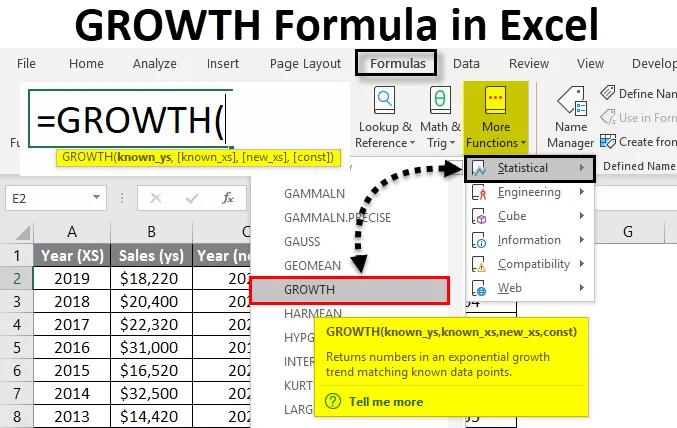
Excel-tillväxtformel (innehållsförteckning)
- TILLVÄXTFormel i Excel
- Hur beräknar du tillväxt i Excel med formel?
TILLVÄXTFormel i Excel
Tillväxtformel i Excel är en statistisk funktion. Tillväxtformel returnerar den förutsagda exponentiella tillväxttakten baserat på befintliga värden som anges i excel. Det finns under Formler Det är en kalkylfunktion. Tillväxtformel finns i alla versioner av Excel. Denna funktion används för statistisk och finansiell analys. Det hjälper till att förutsäga och förutsäga företagens intäkter och försäljningsmål. Tillväxtformel används också i regressionsanalys i Excel. Enkelt uttryck beräknar tillväxtfunktionen Y-värden utifrån en exponentiell tillväxthastighet för givna X-värden. Nedan är formeln för tillväxt i Excel: Tillväxtformeln har nedanstående argument. * Exponentiell tillväxtkurva i Excel: För tillväxtformel, Y = b * m X Det representerar en exponentiell kurva där värdet på Y beror på värdet på X, m är bas med X som exponent och b är konstant. Detta är en mycket användbar funktion för att uppskatta eller förutspå tillväxt som sker exponentiellt. Det är väldigt enkelt och enkelt. Låt oss förstå hur man beräknar tillväxt i Excel med några exempel. Vi har en datatabell där vi har period som kändax och faktiska som kända. Uppgifterna finns i tabellen nedan: Vi skriver formeln enligt nedan: Nu trycker vi på Enter för att se den uppskattade tillväxten. Vi har ett urval av uppgifter som visar månader och motsvarande intäkter. Vi beräknar nu intäkterna för december månad (12) med hjälp av tillväxtformel i Excel. Vi skriver formeln enligt nedan: Vi kommer att mata in cell B2 till B12 som kända _ys, A2: A12 som kända_x och A13 som new_x. Tryck på Enter för att se resultatet. Så de beräknade intäkterna för de 12 månaderna är $ 65.014.97. Anta att vi vill veta om ett visst säljtal kan uppnås för det kommande räkenskapsåret. Så vi vill uppnå en försäljning för 12 miljoner dollar. Vi har en provdatatabell: Vi kommer att skriva formeln: Utgången kommer att vara: Därför kommer försäljningen förmodligen under år 2019 över de uppskattade 12 miljoner. Med ovanstående formel, om vi vill veta den beräknade försäljningen för år 2019, 2020 och år 2021. Nu kommer vi att skriva formeln: Här är kända_s re celler B2: B10, kända_x år som vi har försäljningsdata för. Här kommer det att vara A2: A10. Nu kommer de nya_xerna från cellerna A11 till A13. Vi trycker nu på CTRL + SHIFT + ENTER för att utföra det som en array-funktion. Därför kommer du att se de lockiga parenteserna. Vi har nu uppskattat försäljningen för året = $ 1 499 186, 53, år 2020 = 2 035 556, 33 dollar och år 2021 = 2 763 825, 23 $ För att göra saker mer tydliga, låt oss ta ett annat exempel. Vi har årsmässiga intäktsdata för ett företag och vi vill förutse intäkterna för innevarande år. Vi kommer nu att skriva formeln i cell B6: Tryck på Enter för att få utdata. De beräknade intäkterna för 2019 kommer att uppgå till 1 886 637, 22 dollar. Vi kommer nu att undersöka ett exempel på exponentiell tillväxt. Vi har ett provdatatabell. Vi kommer nu att skriva formeln enligt nedan: Här kända_ är celler B2: B10, kända_x är celler A2: A10, nya_x är celler D2: D10 och const är Sanna (till E8). Vi matar in cellområdena och låser dem genom att trycka på F4. När vi har skrivit formeln kommer vi att trycka på CTRL + SHIFT + ENTER för att utföra matrisen. Nu kommer vi att skriva formeln för återstående år där const är falsk . Tryck på CTRL + SHIFT + ENTER- tangenten samtidigt för att få utdata. När vi använder excel-tillväxtformeln måste vi vara försiktiga när vi skriver formeln korrekt. Om vi matar in fel syntax får vi inte rätt resultat. Det skulle snarare ge några fel. Vissa av dessa nämns nedan. Håll därför nedanstående punkter i åtanke när du använder funktionen. Detta har varit en guide till GROWTH Formula i Excel. Här diskuterar vi Hur man beräknar tillväxt i Excel tillsammans med praktiska exempel och nedladdningsbar Excel-mall. Du kan också gå igenom våra andra föreslagna artiklar -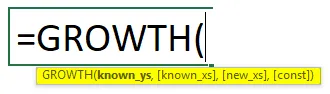
Hur beräknar du tillväxt i Excel med formel?
Excel-tillväxtformel - exempel # 1
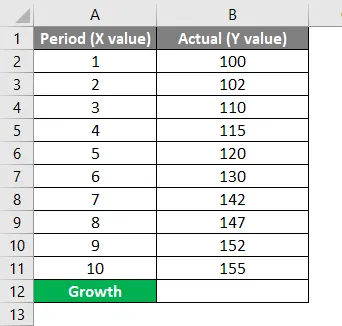
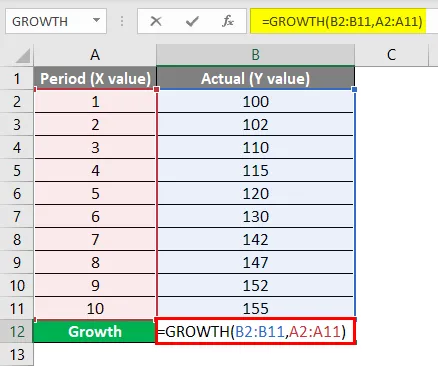
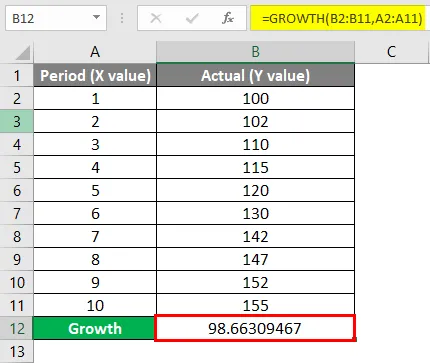
Excel-tillväxtformel - exempel # 2
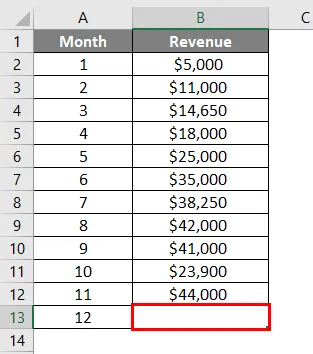
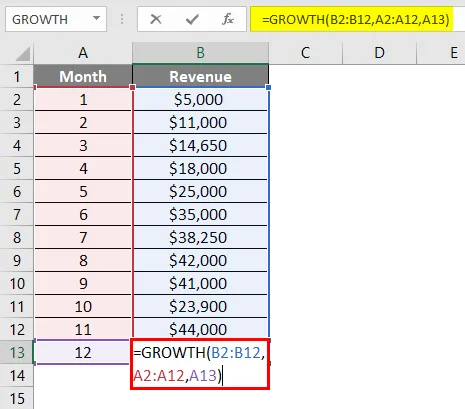
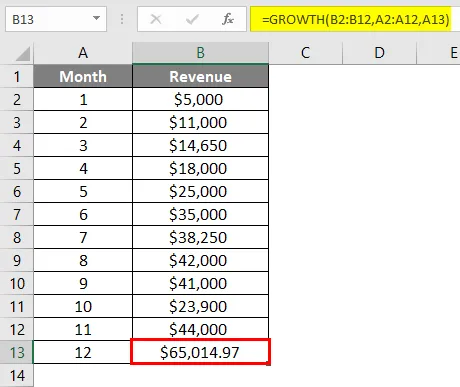
Excel-tillväxtformel - exempel # 3
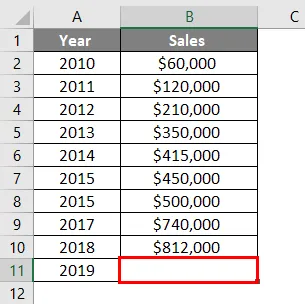
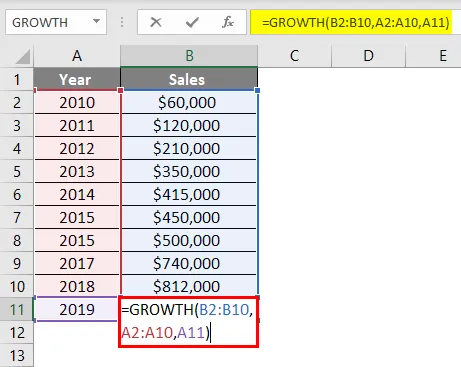
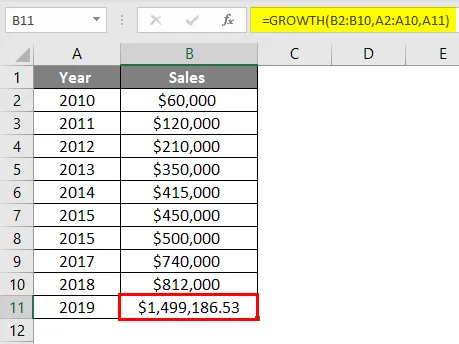
Excel-tillväxtformel - exempel # 4
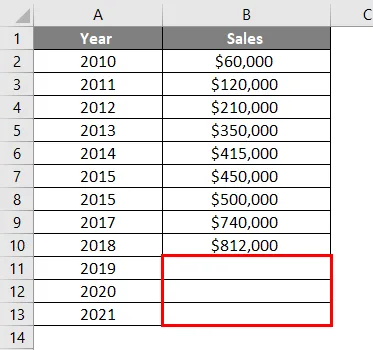
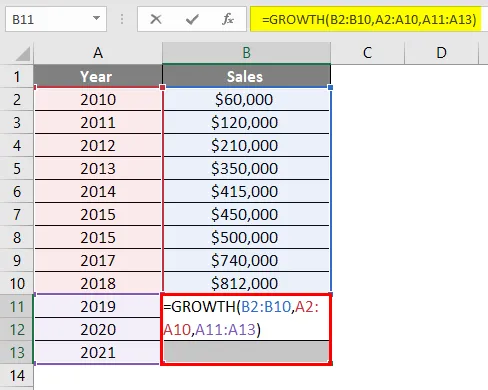
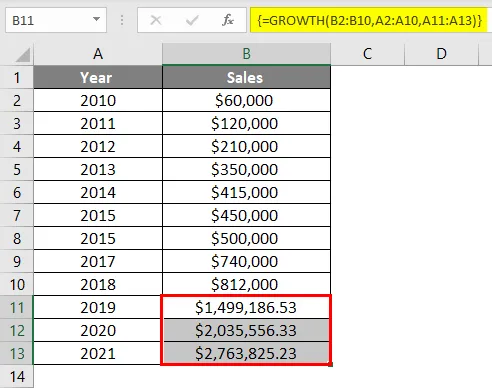
Excel-tillväxtformel - exempel # 5
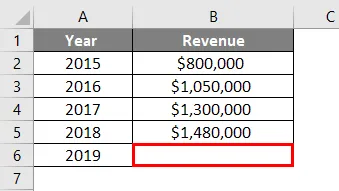
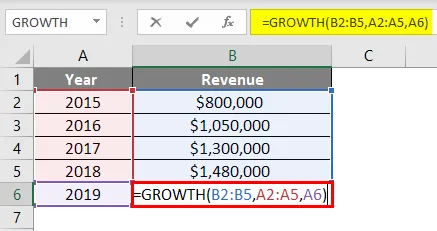
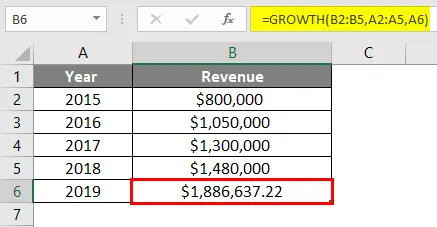
Excel-tillväxtformel - exempel # 6
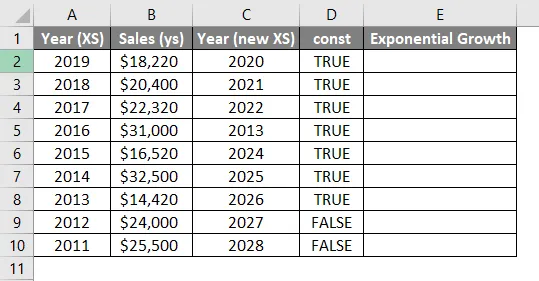
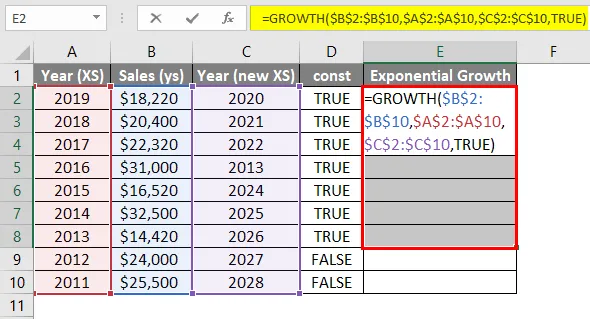
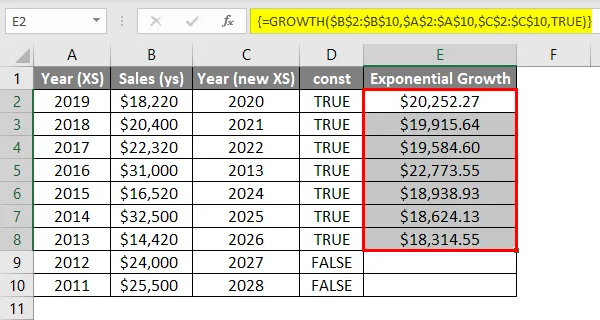
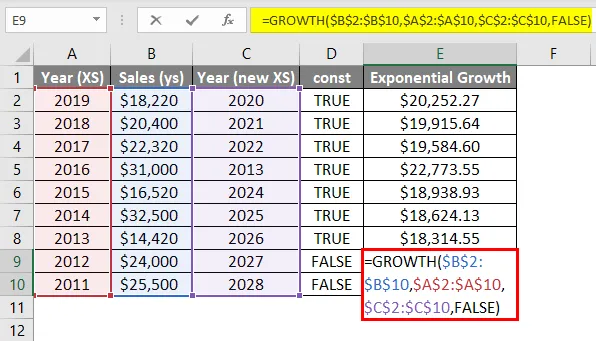
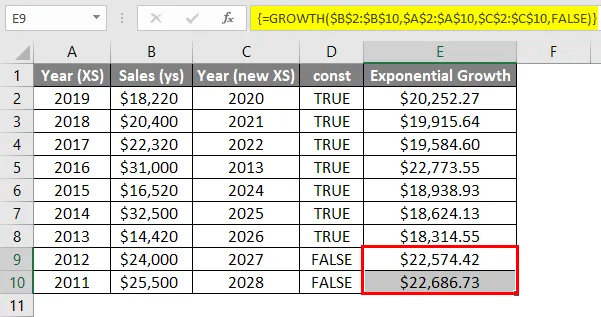
Saker att komma ihåg om tillväxtformel i Excel
Rekommenderade artiklar